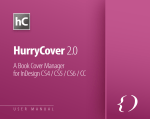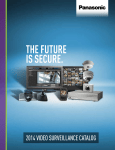Download IndexMaticManuel
Transcript
IndexMatic2 Manuel
Prise en main
© Indiscripts.com | Octobre 2011 | v. 2.025
Boîte de dialogue
principale
d’IndexMatic2
(v. 2.025, sous
Windows).
1
INSTALLATION ET LANCEMENT D’INDEXMATIC2
1. Téléchargez IndexMatic2 depuis indiscripts.com.
[Version PRO] Téléchargez le fichier via votre lien privé et sauvegardez-le sur disque.
[Version TRY] Clic droit sur IndexMaticTry.zip, puis «Enregistrer la cible sous…»
2. Après extraction de IndexMaticPro.jsx (ou …Try.jsx) depuis le fichier ZIP,
placez le fichier dans votre dossier de scripts InDesign (habituellement: Scripts Panel).
3. Démarrez InDesign, ouvrez un document. Depuis la palette Scripts — Window > Utilities > Scripts (CS5)
ou Window > Automation > Scripts (CS3, CS4) — double-cliquez sur IndexMatic...jsx.
IndexMatic2 supporte InDesign CS3,
CS4 ou CS5+ (recommandé) et fonctionne
sur les plateformes Mac et Windows.
La version TRY est soumise à quelques
limitations : vous ne pouvez pas changer
le format de destination (verrouillé sur
Fichier texte), l’index final n’accepte que
50 termes, la fonction Occurrences… est
masquée, enfin le script ne mémorise
pas les derniers paramètres utilisés.
IndexMatic2 Manuel
Prise en main
© Indiscripts.com | Octobre 2011 | v. 2.025
A
B
2
APERÇU RAPIDE
1. IndexMatic2 vous permet de produire un index indépendant à partir d’un document ou livre InDesign A .
Le script est spécialement adapté à la production d’index thématiques, tables d’auteurs, glossaires, etc. Il
offre divers moyens d’explorer en profondeur les documents cibles, de détecter les occurrences de mots ou
expressions recherchés, puis de dresser une table de correspondance avec les numéros de page (folios).
2. IndexMatic2 s’appuie sur un moteur de requêtes sophistiqué B , permettant un ciblage très fin par
expressions régulières (regex), filtrage selon les styles, ‘page rank’, réécriture automatique des termes…
3. La version PRO propose plusieurs formats de sortie: fichier texte
C
, XML, extrait InDesign (CS4/CS5).
C
IndexMatic2 n’interagit pas avec les
fonctionnalités d’index disponibles
nativement dans InDesign. Le script ne
modifie jamais les documents existants
(il se contente de les inspecter).
IndexMatic2 offrira généralement des
performances très supérieures à celles
d’autres outils de même nature, car il ne
sollicite pas le moteur GREP d’InDesign.
IndexMatic2 Manuel
Prise en main
© Indiscripts.com | Octobre 2011 | v. 2.025
A
B
C
E
D
3
INDEXER VOTRE PREMIER DOCUMENT EN 15 SECONDES
La façon la plus simple de tester IndexMatic2 est de choisir le mode de recherche Automatique. Ce dernier
masque la complexité du système et permet de produire très rapidement un index sans fournir aucun mot-clé.
1. Ouvrez un document InDesign et exécutez le script. Assurez-vous que « Document actif » est sélectionné dans
la liste de Document(s) de la rubrique Portée A .
2. D
ans la zone Méthode de recherche, sélectionnez le mode « Automatique »
et Maxi C des mots à capturer.
3. Dans Options par défaut, fixez le Page Rank à 3 ou 4
D
B
et ajustez les longueurs Mini
. Cliquez enfin sur le bouton Produire l’index
E
.
En coulisses, le mode de recherche
Automatique configure et envoie
au module principal une série
d’expressions régulières (regex) →15.
Pour afficher uniquement les termes (sans
indication de folios), cliquez sur le bouton
Occurrences… →29 (Cette fonctionnalité
est exclusive à la version PRO.)
IndexMatic2 Manuel
Portée et contexte
© Indiscripts.com | Octobre 2011 | v. 2.025
B
A
C
D
4
DÉFINIR LA « PORTÉE »
La rubrique Portée
A
permet de circonscrire les documents à explorer et le champ d’indexation.
1. La liste déroulante Document(s) indique le(s) document(s) disponible(s) B . Le document actif est
sélectionné par défaut. Vous pouvez en choisir un autre, ou même cibler tous les documents ouverts.
2. S i un seul document est ciblé, le champ Étendue C permet de restreindre les pages à explorer. Vous pouvez
spécifier directement ces Pages (par ex. : 10-20; 25; 30-40) ou choisir telle section du document. Par
ailleurs, si un bloc-texte est actuellement sélectionné dans InDesign, vous pourrez cibler l’article associé.
3. Enfin, la liste Calque(s)
D
permet d’adresser un calque spécifique, ou seulement les calques visibles.
Lorsque vous ciblez Tous les documents
visibles, gardez à l’esprit qu’aucune
distinction ne sera faite entre des
folios identiques pouvant apparaître
dans des documents différents. Il vous
appartient de configurer des options
de numérotation pertinentes pour
les documents que vous indexez.
(Concernant l’indexation d’un livre →5 )
IndexMatic2 Manuel
Portée et contexte
© Indiscripts.com | Octobre 2011 | v. 2.025
B
C
A
5
INDEXATION D’UN LIVRE
Indexer un livre entier avec IndexMatic2 est presque aussi simple qu’indexer un simple document:
1. Ouvrez le livre dans InDesign
A
. (Il n’est pas nécessaire d’ouvrir les chapitres sous-jacents.)
2. E xécutez IndexMatic2 et sélectionnez l’item « Livre » dans la liste des Document(s) B . Le nombre
de documents associés est indiqué dans la liste. (Notez aussi que chaque document du livre apparaît
séparément dans la liste, ce qui vous offre la possibilité d’indexer un chapitre particulier.)
3. S i besoin, ajustez le ou les Calque(s) cible(s) C . Lorsqu’un livre est sélectionné, la liste des calques n’affiche
que ceux dont le nom appartient à tous les documents du livre — c.-à.d. les « calques communs ».
IndexMatic2 ne peut pas traiter
plusieurs livres en même temps. Lors
de l’indexation d’un livre, assurez-vous
qu’un seul fichier livre est ouvert (i. e. un
seul onglet) dans la palette d’InDesign.
Si vous devez indexer seulement quelques
chapitres plutôt que le livre entier, il est
nécessaire d’ouvrir manuellement chaque
fichier cible dans InDesign, puis de choisir
la portée Tous les documents visibles.
IndexMatic2 Manuel
Portée et contexte
© Indiscripts.com | Octobre 2011 | v. 2.025
B
A
D
C
6
AFFINER LE « CONTEXTE »
La rubrique Contexte
A
propose des filtres additionnels, agissant relativement à la portée courante :
1. Le champ Notes bas de p. permet d’étendre / restreindre la recherche aux notes de bas de page. Dans la
liste déroulante B , choisissez « Tout » pour inclure le contenu des notes, « Ignorer » pour l’exclure, ou
« Seulement » pour restreindre spécifiquement le champ de recherche aux notes.
2. L a même logique régit le champ Tableaux C , qui étend/restreint la recherche aux tableaux. Notez
qu’IndexMatic2 n’explore que les cellules de niveau supérieur (les sous-tableaux sont ignorés).
3. Cochez Ignorer les blocs ancrés
D
pour que le texte des blocs ancrés ou emboîtés ne soit pas pris en compte.
Les notes de bas de page pouvant contenir
des tableaux, il est possible — quoique
restrictif ! — de combiner les options
Notes : Seulement et Tableaux : Seulement.
Les options de Contexte influent sur le temps
d’exécution. Plus les filtres sont granulaires,
plus le document est long à analyser.
Avant la version 2.025, la localisation des
notes et/ou tableaux était sujette à certaines
approximations. Ces limitations sont révolues.
IndexMatic2 Manuel
Portée et contexte
© Indiscripts.com | Octobre 2011 | v. 2.025
B
A
7
C
FILTRER SELON DES STYLES DE PARAGRAPHE / CARACTÈRE
Par nature, les styles de paragraphe et de caractère offrent au graphiste un contrôle total sur la présentation
d’un document. Les styles permettent également de « baliser » des éléments sémantiques : titres, accroches,
légendes, texte principal, descriptif de produit, etc. Grâce à la rubrique Style A d’IndexMatic2, vous pourrez
cibler sélectivement les parties de votre / vos document(s) via les styles sous-jacents :
1. Style de caractère
B
2. Style de paragraphe
permet de cibler les contenus d’un style (ou groupe de styles) de caractère.
C
permet de cibler les contenus d’un style (ou groupe de styles) de paragraphe.
Les groupes de styles sont listés sous la forme [groupe] * (l’étoile signifiant : « tout style de ce groupe. »)
Le filtrage par style(s) est disponible
également lors de l’indexation d’un livre
ou de documents multiples. Auquel cas,
les listes de styles n’indiquent que les
éléments communs aux documents-cibles.
Le moteur de recherche d’IndexMatic2
considère les styles appliqués et non pas
les enrichissements du texte. Il s’ensuit
que les reformatages locaux sont sans
effet sur le processus de filtrage.
IndexMatic2 Manuel
Options de recherche
© Indiscripts.com | Octobre 2011 | v. 2.025
B
A
C
3 modes de recherche
D
E
Système de requêtes
8
INTRODUCTION AU SYSTÈME DE REQUÊTES
Une fois que vous avez défini les partie du/des document(s) soumis à l’indexation (v. pages précédentes), vous
devez indiquer à IndexMatic2 comment extraire les mots pertinents, sous quelles formes et conditions.
1. La rubrique Méthode de recherche possède trois états : Automatique, Liste de requêtes et Requête unique.
Automatique A permet de collecter tous les mots de longueur délimitée. Liste de requêtes B envoie
au moteur un ensemble d’instructions (liste de mots, expressions régulières…). Enfin, Requête unique C
permet de tester rapidement une simple requête.
2. L es rubriques Options par défaut D et Alphabet E regroupe les paramètres généraux du système de
requêtes. Ils s’appliquent à tous les modes de recherche et précisent comment « interpréter » les requêtes.
Lors de votre session InDesign,
IndexMatic2 PRO mémorise les derniers
réglages effectués dans la boîte de
dialogue (portée, contexte, styles,
requêtes, etc.). Ainsi, vous pouvez affiner
progressivement vos paramètres à
chaque nouvelle exécution du script.
IndexMatic2 Manuel
Options de recherche
© Indiscripts.com | Octobre 2011 | v. 2.025
Étend l’alphabet aux TRAITS D’UNION
(i. e. trait d’union classique, trait
d’union Unicode et trait d’union
insécable). IndexMatic n’opère aucune
distinction entre ces trois caractères.
(D’autre part, le trait d’union
conditionnel est systématiquement
retiré du flux de travail.) Exemple
de mot capturé : après-midi
B
Étend l’alphabet aux CHIFFRES (0-9).
Utile si vous souhaitez que des
chaînes alphanumériques soient
traitées comme des mots. Exemple
de mot capturé : IndexMatic2
C
Étend l’alphabet aux APOSTROPHES
(apostrophe Ascii et apostrophe
typographique). Exemple de
mot capturé : presqu’île
Étend l’alphabet au
TIRET BAS (U+005F). Exemple
de mot capturé : abc_def
9
A
D
E
Aperçu des principaux caractères
intégrés au jeu « Latin » (la table
n’est pas exhaustive). Définition
formelle des intervalles Unicode : U+0041-U+005A ; U+0061-U+007A ;
U+00C0-U+00D6 ; U+00D8-U+00F6 ;
U+00F8-U+02AF ; U+1E00-U+1EFF.
PARAMÉTRER VOTRE ALPHABET
La rubrique Alphabet est un paramètre décisif d’IndexMatic2 en ce qu’elle régule la portée des motifs de
recherche et interagit avec de nombreuse options. Un alphabet est un ensemble fini de caractères susceptibles
d’apparaître dans un mot. Cet ensemble va « canaliser » le mode de recherche Automatique, moduler l’effet de
l’option Mot entier et de certains métacaractères de recherche.
1. Le champ Jeu A offre 2 choix: Ascii ou Latin. « Ascii » reflète les 26 lettres fondamentales sans diacritiques.
« Latin » intègre les suppléments Unicode : suppl. Latin-1, extensions A et B, IPA et latin étendu additionnel.
2. L a zone Alphabet contient trois autres options permettant d’étendre encore l’alphabet : Inclure le trait
d’union B (activé par défaut), Inclure les chiffres C , Inclure l’apostrophe D et Inclure le tiret bas E .
L’alphabet sélectionné définit les lettres
capables d’intégrer un mot. Par suite, tout
caractère non concordant est supposé
se situer à l’extérieur d’un mot.
IndexMatic2 ne supporte que les
écritures gauche-à-droite →31.
Dans les requêtes basées sur des regex,
les métacaractères →21 suivants sont
automatiquement redéfinis selon
l’alphabet actif : \w \W \l \L \m \M
IndexMatic2 Manuel
Options de recherche
© Indiscripts.com | Octobre 2011 | v. 2.025
Eribusandiat omni autatendit quunt
fuga. Peirce rit porersped quod estecuptis doluptatatem re od ea dita sitio
blab id ut ut aperiatem eatium facepro
tem volessitae premped utem con Uci-
picient vendis dolorehenis as Peirce
aut offic tem consequam rehendit aut
quiae aut expe pelliam rent earum sant
Peirce excev iducitiusam idi dolorio
qui saepra eiur? Ciligent. Eprepre ve-
Eribusandiat omni autatendit quunt
fuga. Peirce rit porersped quod estecuptis doluptatatem re od ea dita sitio
blab id ut ut aperiatem eatium facepro
tem volessitae premped utem con Uci-
picient vendis dolorehenis as Peirce
aut offic tem consequam rehendit aut
quiae aut expe pelliam rent earum sant
Peirce excev iducitiusam idi dolorio
qui saepra eiur? Ciligent. Eprepre ve-
Eribusandiat omni autatendit quunt
fuga. Peirce rit porersped quod estecuptis doluptatatem re od ea dita sitio
blab id ut ut aperiatem eatium facepro
tem volessitae premped utem con Uci-
picient vendis dolorehenis as Peirce
aut offic tem consequam rehendit aut
quiae aut expe pelliam rent earum sant
Peirce excev iducitiusam idi dolorio
qui saepra eiur? Ciligent. Eprepre ve-
Eribusandiat omni autatendit quunt
fuga. Peirce rit porersped quod estecuptis doluptatatem re od ea dita sitio
blab id ut ut aperiatem eatium facepro
tem volessitae premped utem con Uci-
picient vendis dolorehenis as Peirce
aut offic tem consequam rehendit aut
quiae aut expe pelliam rent earum sant
Peirce excev iducitiusam idi dolorio
qui saepra eiur? Ciligent. Eprepre ve-
20
21
20
21
20
21
20
21
nimpo iciunt et etur
mo blaut et is ex et
harupti quam illatestiae niae alit mod
mos et ex eum none
vellatinciis molesto
voluptaspis cum et
et, ut mo volecti
apeditam quia nesequae rehenti squisit
Peirce sum quos ellaccus mo volupta
quia nonsedia quam
eius con nonem.
Quaecti ameniendus nos untis Peirce
corem rendaer nonsequid enis utem in
estis si con eiur, coreror Peirce.
nimpo iciunt et etur
mo blaut et is ex et
harupti quam illatestiae niae alit mod
mos et ex eum none
vellatinciis molesto
voluptaspis cum et
et, ut mo volecti
apeditam quia nesequae rehenti squisit
Peirce sum quos ellaccus mo volupta
quia nonsedia quam
eius con nonem.
Quaecti ameniendus nos untis Peirce
corem rendaer nonsequid enis utem in
estis si con eiur, coreror Peirce.
nimpo iciunt et etur
mo blaut et is ex et
harupti quam illatestiae niae alit mod
mos et ex eum none
vellatinciis molesto
voluptaspis cum et
et, ut mo volecti
apeditam quia nesequae rehenti squisit
Peirce sum quos ellaccus mo volupta
quia nonsedia quam
eius con nonem.
Quaecti ameniendus nos untis Peirce
corem rendaer nonsequid enis utem in
estis si con eiur, coreror Peirce.
nimpo iciunt et etur
mo blaut et is ex et
harupti quam illatestiae niae alit mod
mos et ex eum none
vellatinciis molesto
voluptaspis cum et
et, ut mo volecti
apeditam quia nesequae rehenti squisit
Peirce sum quos ellaccus mo volupta
quia nonsedia quam
eius con nonem.
Quaecti ameniendus nos untis Peirce
corem rendaer nonsequid enis utem in
estis si con eiur, coreror Peirce.
22
23
22
23
22
23
22
23
Page Rank=1
Peirce 20, 21, 23
10
Page Rank=2
Peirce 21, 23
Page Rank=3
Peirce 23
SIGNIFICATION DU « PAGE RANK »
Dans IndexMatic2, le page rank est une valeur de 1 à 9 qui représente le nombre minimum d’occurrences
d’une expression donnée dans une page donnée. Le principe sous-jacent est le suivant : « plus un mot apparaît
fréquemment dans une page, plus il est pertinent d’associer cette page à ce mot dans l’index final ».
1. Lorsque vous fixez un page rank supérieur à 1 — disons 3 — dans la rubrique Options par défaut, vous
imposez au module de recherche de négliger toute expression apparaissant moins de 3 fois dans une page.
2. A ugmenter le page rank est tout particulièrement recommandé en mode de recherche Automatique
(lequel tend souvent à produire un trop grand nombre de mots).
Page Rank>3
Peirce —
(non trouvé)
Tous les modes de recherche sont soumis
au page rank. Ce dernier agit globalement,
à moins qu’une requête particulière
inhibe ou supplante la valeur par défaut.
Même si une expression a été « trouvée »
dans le texte, mais sans jamais passer
le test du page rank, elle sera réputée
non trouvée et éventuellement
reportée comme telle →26.
IndexMatic2 Manuel
© Indiscripts.com | Octobre 2011 | v. 2.025
Options de recherche
B
Concordance de
l’espace générique
Cette table liste
tous les caractères
reconnus par
l’espace simple
lorsque l’option
« Espace générique »
est activée.
A
11
* Le Saut de
ligne forcé a
été introduit
dans la
v. 2.025
Nom dans InDesign
Espace
Saut de ligne forcé*
Espace insécable justifiante
Espace insécable à chasse fixe
Tabulation
Retrait jusqu’à ce point
Tabulation de retrait à droite
Espace sans alinéa
Espace demi-cadratin
Espace cadratin
Tiers d’espace
Quart d’espace
Sixième d’espace
Espace tabulaire (figure space )
Espace de ponctuation
Espace fine
Espace ultra-fine
Espace moyenne mathématique
OPTIONS DE CONCORDANCE
Les Options par défaut contiennent trois cases à cocher A qui permettent de renforcer ou d’atténuer certaines
contraintes dites « de concordance ». Mettons que nous recherchions les occurrences de la chaîne K. Gödel :
1. En activant Respect de la casse, nous indiquons au système de ne considérer que les concordances exactes
et de rejeter toute variante telle que K. GÖDEL. (Cette contrainte est toutefois désactivée par défaut.)
2. L ’option Mot entier (cochée par défaut) impose qu’une concordance ne soit pas inscrite dans un mot plus
long. Plus exactement, aucun caractère de l’alphabet actif (→9) ne doit précéder ou suivre l’expression.
3. L’option Espace générique (cochée par défaut) indique que l’espace simple située entre K. et Gödel peut
concorder avec tout autre caractère « blanc » disponible dans InDesign (insécable, fine, tabulation… B ).
GREP
\n
~S
~s
\t
~i
~y
~f
~>
~m
~3
~4
~%
~/
~.
~<
~|
Unicode
Symb.
U+0020
U+000A
U+00A0
U+202F
U+0009
U+0007
•
U+0008
U+2001
U+2002
U+2003
U+2004
U+2005
U+2006
U+2007
U+2008
U+2009
U+200A
U+205F
Le Respect de la casse intéresse les caractères
eux-mêmes (majuscules vs minuscules) et
ne tient pas compte des effets de formatage.
Par exemple, même si de petites capitales
sont appliquées à une minuscule, le
moteur de recherche continue de « voir »
ce caractère comme une minuscule.
L’option Mot entier n’interdit pas que
l’expression recherchée comporte
elle-même des espaces ou autres
caractères absents de l’alphabet.
IndexMatic2 Manuel
Options de recherche
© Indiscripts.com | Octobre 2011 | v. 2.025
A
B
C
D
12
UTILISATION DU MODE « AUTOMATIQUE »
Le mode de recherche Automatique permet typiquement d’extraire le vocabulaire d’un ouvrage, ou encore
d’indexer les noms de produits d’un catalogue (sous réserve que ces noms soient correctement stylés).
1. Dans la liste déroulante du champ Mode, sélectionnez « Automatique » A .
2. A justez la Longueur mini ( >= 2 ) et la Longueur maxi ( <= 40 ) B . Le moteur de recherche extraira alors
toute séquence de caractères ainsi calibrée, et formant un « mot entier » au sens de l’alphabet actif →9.
3. Dans l’hypothèse où vous collectez le vocabulaire d’un ouvrage, songez à augmenter le page rank C afin
d’extraire les termes les mieux réprésentés. Le cas échéant, appliquez un filtre de style D →7.
En mode Automatique, les options
de concordance sont inactives. En
revanche, le page rank est actif.
À noter que les expressions contenant
des espaces internes sont par nature
inaccessibles à la recherche automatique.
Si vous avez besoin d’indexer des chaînes
quelconques formées dans un style de
caractère particulier, le mieux est de lancer
une requête regex →19, telle que : /.+/
IndexMatic2 Manuel
Options de recherche
© Indiscripts.com | Octobre 2011 | v. 2.025
H
B
A
C
E
D
G
F
13
CRÉER UN INDEX À PARTIR D’UNE LISTE DE MOTS
Vous venez de finir la mise en page de Madame Bovary A . En vue d’une recherche universitaire, l’éditeur
souhaite à présent établir un index à partir d’une liste de termes prédéfinis : haine, courage, tristesse, Yonville…
1. Exécutez IndexMatic2 et choisissez « Liste de requêtes » B dans la rubrique Méthode de recherche.
2. L ’Éditeur de requêtes D s’ouvre automatiquement (sinon, cliquez sur Éditer les requêtes… C ). Ici vous
pouvez saisir une liste de mots-clés, ou bien l’importer depuis un fichier E grâce au bouton →14
3. Pressez OK pour fermer l’éditeur. Le panneau de recherche indique alors le nombre de requêtes
enregistrées F . Ajustez les options de concordance, le page rank G et autres options de sortie H .
Quand tout est paramétré selon vos besoins, cliquez sur le bouton Produire l’index.
Lorsque vous soumettez à IndexMatic2
une liste de mots traditionnelle, il est
préférable d’activer l’option Mot entier
afin d’empêcher des concordances partielles
telles que : barbe, barque, baratin…
Les items d’une liste de mots ne subissent
pas les limites de l’Alphabet actif →9.
Y sont autorisés les caractères exotiques, les
espaces, etc. En cela, une liste de « mots »
permet de produire des index de toute nature.
IndexMatic2 Manuel
Options de recherche
© Indiscripts.com | Octobre 2011 | v. 2.025
Ouvrir / sauvegarder
une liste.
B
Ces commentaires ne seront pas
analysés comme des requêtes.
Augmenter / réduire la
taille des caractères.
C
Requêtes simples basées
sur des VOCABLES. →16
A
Requêtes basées sur
des MOTIFS. →19
Un motif un peu
plus complexe. →19
D
14
UTILISER L’ÉDITEUR DE REQUÊTES
L’Éditeur de requêtes est un module accessible en mode « Liste de requêtes » via le bouton « Éditer les
requêtes… ». Il permet d’éditer et de gérer une liste de requêtes →15 destinée au moteur de recherche.
1. Vous pouvez librement saisir, couper/copier/coller des éléments dans la zone d’édition principale A .
(Certaines plateformes réclament la combinaison Ctrl+Entrée pour produire les sauts de ligne.)
2. Cliquez sur
pour ouvrir un fichier texte. Cliquez sur
pour sauvegarder la liste dans un fichier texte. B
3. Pour augmenter ou réduire la taille du texte C dans la zone d’édition, cliquez respectivement sur
ou .
4. Pressez OK pour fermer l’éditeur en prenant en compte les changements opérés. Pressez Annuler pour ignorer
les changements (la liste est alors restaurée dans son état précédent et l’éditeur refermé). D
Depuis IndexMatic v. 2.025, une ligne
débutant par deux barres obliques ( // ) est
traitée comme un simple commentaire. Les
commentaires ne sont pas « interprétés »
et permettent de rendre la liste plus lisible.
Les commentaires de la forme :
// sujet1 => sujet2
indiquent des références croisées →20
Toute ligne vide est ignorée
et supprimée de la liste.
IndexMatic2 Manuel
Requêtes avancées
© Indiscripts.com | Octobre 2011 | v. 2.025
15
R
E
Q
U
Ê
ce que vous
T
E
ce que vous
CHERCHEZ
INDEXEZ
A
B
bateau => bateau
Terme implicite
(non requis)
Gödel => navire => barque => Gödel, K.
bateau
bateau
Terme explicite
(réécriture ou
regroupement)
SYNTAXE DES REQUÊTES (PRÉAMBULE)
1. Ce qui rend IndexMatic2 extraordinairement flexible est son interpréteur de requêtes. Chaque requête est
scindée en deux parties : ce qui est RECHERCHÉ A , ce qui est INDEXÉ B . Le plus souvent, cette dichotomie
reste implicite et invisible à l’utilisateur. Par exemple, lorsque vous soumettez un simple mot, disons
bateau, le système présuppose que bateau est à la fois l’expression cherchée et le terme à reporter
dans l’index. En tâche de fond, cette requête est interprétée ainsi : bateau => bateau.
2. M
ais ce mécanisme peut se révéler insuffisant. D’une part, on pourrait souhaiter réécrire un terme :
Gödel => Gödel, K. D’autre part, on pourrait souhaiter capturer les variantes ou regrouper plusieurs mots
(navire, barque) sous un seul sujet (bateau). Pour ce faire vous utiliserez l’opérateur => comme illustré ci-après.
L’interpréteur syntaxique travaille
aussi bien en mode Liste de requêtes
qu’en mode Requête unique.
L’opérateur de réécriture doit toujours être
saisi ainsi : => (signe d’égalité suivi du
signe « supérieur à »). Vous pouvez sans
risque ajouter des espaces intercalaires
entre tous les opérateurs syntaxiques.
IndexMatic2 Manuel
Requêtes avancées
© Indiscripts.com | Octobre 2011 | v. 2.025
R
E
Q
ce que vous
CHERCHEZ
A
Simple chaîne :
Expression régulière :
16
CLÉ
vocable
motif
FLAGS
U
Ê
T
E
ce que vous
INDEXEZ
TERME
B
C
SYNTAXE DES REQUÊTES : LA « CLÉ »
1. La CLÉ A est le seul élément obligatoire d’une requête. Il s’agit le plus souvent du mot ou de l’expression à
rechercher — que nous appelons alors un vocable B . Tant que vous n’utilisez pas d’opérateurs syntaxiques,
toute chaîne de caractères est analysée comme un vocable et forme en soi une requête valide et complète.
2. O
n peut aussi fournir une expression régulière. Pour ce faire, il suffit d’amorcer le motif C de la regex par
une barre oblique (/). Exemples : /chien|chat trouvera l’un de ces deux mots, /chats? trouvera chat et
chats. Il est possible mais non nécessaire de clore la regex par une autre barre oblique: /chats?/ →19.
3. E n fonction des Options par défaut →11, une CLÉ (vocable ou motif) peut être sensible ou insensible à la
casse. De même, elle supportera ou non l’espace générique ou autres options similaires →17.
La barre oblique / ayant une signification
particulière au sein d’une CLÉ, vous devrez
utiliser la séquence d’échappement
\/ si vous avez besoin d’introduire
ce caractère en tant que tel.
Réciproquement, tout motif doit s’amorcer
par une barre oblique. À défaut, il serait
vu comme un pur vocable, ce qui rendrait
bien sûr inopérant tout métacaractère
propre aux expressions régulières.
IndexMatic2 Manuel
Requêtes avancées
© Indiscripts.com | Octobre 2011 | v. 2.025
R
Q
U
Ê
T
ce que vous
CLÉ
motif
E
ce que vous
CHERCHEZ
vocable
17
E
INDEXEZ
FLAGS
TERME
A
[1-9iIwWsS]*
Ces commutateurs optionnels (« flags »)
permettent de modifier localement le
page rank, la sensibilité à la casse, les options
« mot entier » ou « espace générique ».
SYNTAXE DES REQUÊTES : LES « FLAGS »
1. Nous appelons FLAGS A un jeu de commutateurs optionnels agissant localement sur les options de
concordance. Une séquence de flags doit s’amorcer par une barre oblique (/). Les flags disponibles sont :
1 2 3 4 5 6 7 8 9 i I w W s S. On peut les combiner dans un ordre arbitraire : chat/3w, /USA|ÉU/I2.
2. U
n chiffre de 1 à 9 est interprété comme flag de page rank, il écrase donc la valeur par défaut →10.
3. De même, quelles que soient les options par défaut :
i rend la requête insensible à la casse,
I la rend sensible à la casse
w active l’option mot entier,
W inhibe l’option mot entier
s active l’espace générique,
S désactive l’espace générique
→11 ;
→11 ;
→11.
Les FLAGS servent à supplanter ou
inhiber les options par défaut lorsque
c’est nécessaire. Par exemple, si vous
avez configuré le page rank à 3, vous
pouvez atténuer localement ce critère
afin de formuler une requête moins
drastique : abracadabra/1
Notez que les flags s et S sont sans
effet si la CLÉ ne contient pas d’espace.
IndexMatic2 Manuel
Requêtes avancées
© Indiscripts.com | Octobre 2011 | v. 2.025
R
Q
U
ce que vous
CHERCHEZ
CLÉ
vocable
motif
18
E
FLAGS
[1-9iIwWsS]*
Ê
T
E
ce que vous
INDEXEZ
TERME
A
sujet
sujet
SYNTAXE DES REQUÊTES : LE « TERME »
Le TERME (à droite du modèle) reflète la chaîne de caractères à insérer finalement dans l’index.
En fonction de la CLÉ, l’interpréteur peut déterminer implicitement un ou plusieurs TERME(s) par défaut.
Cependant, il reste possible de découpler formellement le TERME et la CLÉ via l’opérateur de réécriture ( => ).
membre
B
Expliciter le TERME ouvre de
nombreuses perspectives :
grouper plusieurs clés sous
un même sujet, traduire
un motif de regex en un
terme lisible, déclarer la
relation hiérarchique entre
un sujet et ses membres.
Représentez-vous un sujet comme un
terme de premier niveau qui, le cas
échéant, peut chapeauter des termes de
second niveau (membres). IndexMatic2
n’admet que ces deux échelons.
1. Dans sa forme atomique, un TERME est une simple chaîne littérale, par ex. animal. Il prend la place de la CLÉ
et tient lieu de sujet (topic ) dans l’index A . Ainsi: chat => animal demande à l’interpréteur de connecter le
vocable chat au sujet animal. (On peut bien sûr réemployer un même TERME dans plusieurs requêtes.)
Le symbole > jouant un rôle particulier dans la
syntaxe d’un terme, vous devez utiliser la séquence
\> pour introduire ce caractère en tant que tel.
2. L a syntaxe d’un TERME admet aussi un opérateur formel ( > ) qui déclare un élément comme membre
d’un sujet B . Par exemple, chat => animal>chat indexe chat comme membre du sujet animal.
Concernant la mise en forme finale
des termes d’index : →23 et suiv.
IndexMatic2 Manuel
Requêtes avancées
© Indiscripts.com | Octobre 2011 | v. 2.025
19
A
motif
CLÉ sous forme regex
FLAGS
TERME
Jeu de FLAGS (optionnel)
TERME (optionnel)
Note. – Sauf à choisir l’option Casse [À l’identique]
dans le panneau Sortie, les variantes de casse
ne sont pas considérées ici comme des formes
distinctes. Par exemple, le terme homme englobe
virtuellement les variantes ‘homme’, ’Homme’,
’HOMME.’ Notez toutefois que le terme chat ne
peut concorder ici qu’avec sa graphie en minuscules,
puisque la requête est sensible à la casse ( /I ).
représente : chat, chats, chien, chiens.
représente : barque, navire, BARQUE, Navire, etc.
représente : homme, Hommes, HOMME…
B
/hommes?/i
/barque|navire/i
/ch(ien|at)s?/I
PAS DE TERME EXPLICITE
Chaque forme capturée
induit un TERME distinct.
barque
chat
chats
chien
chiens
homme
hommes
navire
C
/hommes?/i => homme
/barque|navire/i => bateau
/ch(ien|at)s?/I => animal
TERME EXPLICITE LITTÉRAL
Toutes les formes
capturées « s’effacent »
derrière le TERME.
animal
bateau
homme
D
/barque|navire/i => $0 [n.]
/(chat)s?/I => animal > $1
TERME EXPLICITE AVEC
VARIABLE(S) Le système
va alors « calculer » à la
volée les TERMES associés.
animal>chat représente : chat, chats [respect de la casse].
barque [n.] représente : barque, Barque, BARQUE…
navire [n.] représente : navire, Navire, NAVIRE…
AJUSTER LES REQUÊTES BASÉES SUR UNE REGEX
1. Le propre d’une expression régulière (regex) est de capturer différentes formes dans le texte. Lors du
traitement d’une requête basée sur une regex A , IndexMatic2 présume que chaque forme concordante
doit produire un TERME distinct B , à moins qu’un TERME explicite (littéral) soit indiqué.
2. S i la requête possède un TERME explicite, alors l’opérateur de réécriture agrège sous ce TERME — sujet ou
membre — les différentes formes capturées. Ainsi, le TERME « efface » la cuisine interne de la regex C .
3. E nfin, la syntaxe d’un TERME autorise l’insertion de variables ($0, $1, …, $9). Celles-ci représentent les souschaînes issues de parenthèses capturantes. $0 représente la capture globale, tandis que $n représente la
sous-chaîne de rang n au sein de la regex (selon le décompte des parenthèses ouvrantes) D .
Grâce à l’option « Casse » de la rubrique
Sortie, les termes de l’index peuvent
être « reformatés » a posteriori →24
Les versions préliminaires du script
autorisaient l’usage du symbole $ comme
abréviation de $0. Désormais, ce symbole
employé seul représente la CLÉ elle-même
(vocable ou motif). Ainsi, /chats?/ => $
équivaut à : /chats?/ => chats?
IndexMatic2 Manuel
Requêtes avancées
© Indiscripts.com | Octobre 2011 | v. 2.025
A
Commentaire
B
20
PSEUDO-TERME
RÉFÉRENCE
Champ TERME conforme à la syntaxe →18
Chaîne quelconque (voir aussi…, etc.)
// bateau => Voir aussi navire.
// animal > chat => Voir : félidés.
INDICATION DE RÉFÉRENCES OU RENVOIS
1. Il est possible de simuler un renvoi A grâce à la syntaxe : // TERME => RÉFÉRENCE
Une « requête » ainsi rédigée n’est en fait qu‘un simple commentaire, mais elle impose au moteur de
créer un PSEUDO-TERME dans l’index et de lui accoler le texte de RÉFÉRENCE, ce qui permet de formuler
un renvoi vers un autre terme, ou toute autre indication. (Aucune clé « réelle » n’est autorisée ici.)
2. Tout TERME syntaxiquement valide est admissible B , y compris sous la forme sujet>membre →18,
mais naturellement vous ne pouvez pas utiliser de variable $n dans ce contexte.
3. Toute chaîne de caractères peut servir de RÉFÉRENCE : « Voir … », « Voir aussi : … », etc. L’interpréteur ne
présume ni ne contrôle l’existence éventuelle du (ou des) terme(s) qui seraient mentionnés ici.
Une consigne de renvoi n’est pas
effectivement adressée au module de
recherche. Le pseudo-terme est seulement
traité « comme si » il avait résulté d’une
requête normale, et sa référence est alors
affichée en lieu et place des folios →23.
Le marqueur de commentaire ( // ) et
l’opérateur => sont l’un et l’autre nécessaires
pour créer un renvoi. Si l’opérateur =>
était omis, la « requête » serait analysée
comme un simple commentaire →14.
IndexMatic2 Manuel
Requêtes avancées
© Indiscripts.com | Octobre 2011 | v. 2.025
Opérateur
\
*
+
?
{n}
{n,}
{n,m}
x|y
(x)
(?:x)
x(?=y)
x(?!y)
[xyz]
[^xyz]
21
Usage
Caractère d’échappement devant opérateurs :
.\ / + * ? [ ^ ] $ ( ) { } = ! < > : - |
Capture l’élément antéposé 0 ou plusieurs fois.
Capture l’élément antéposé 1 ou plusieurs fois.
Capture l’élément antéposé 0 ou 1 fois.
Capture exactement n occurrences de
l’élément antéposé.
Capture au moins n occurrences de
l’élément antéposé.
Capture au moins n occurrences et au plus
m occurrences de l’élément antéposé.
Alternative. Capture soit x, soit y.
Parenthèses capturantes. (Voir $ →19.)
Parenthèses non capturantes.
« Lookahead » positif.
« Lookahead » négatif.
Classe de caractères. Capture n’importe quel
caractère spécifié entre les crochets.
Classe complémentaire. (Le symbole ^ n’est pas
utilisé dans d’autres contextes.)
(1) Les caractères suivants étant
supprimés du flux de recherche,
ils ne sont capturés par aucun
métacaractère : saut de paragraphe,
saut de colonne, saut de bloc, saut de
page, numéro de page, variable de
texte, Fin de style imbriqué, glyphe
spécial « Non Roman », trait d’union
conditionnel, saut de ligne conditionnel,
« Non-joiner », « Zero Width Joiner »,
et tout marqueur ou ancre.
Attention : \w, \W, \l, \L, \m et
\M sont tous relatifs à l’alphabet
courant, ce qui n’est pas leur
sémantique conventionnelle. Notez
d’autre part que le métacaractère
adressant les majuscules est \m
et \M (et non pas \u et \U).
Les classes et classes
complémentaires autorisent
les métacaractères : \w, \W,
\l, \L, \m, \M, \uHHHH, ainsi que
l’ESPACE (si espace générique).
OPÉRATEURS SPÉCIAUX DANS LES REGEX
1. IndexMatic2 supporte les expressions régulières ECMAScript (RegExp), telles que décrites dans
la spécification ECMA-262 (section 15.10): http://www.ecma-international.org/publications/
standards/Ecma-262.htm Un excellent aperçu de cette syntaxe, assorti d’exemples pratiques,
est disponible (en anglais) à cette adresse : http://developer.mozilla.org/en/JavaScript/Guide/
Regular_Expressions (MDN’s Guide to Regular Expressions).
2. E n appoint, IndexMatic2 ajoute ou redéfinit certains opérateurs A de façon à moduler ou
amender la spécification officielle. Ces derniers simplifient la syntaxe des requêtes ou permettent
des captures plus fines. (Voir aussi page suivante.)
Métacar.
Usage
ESPACE
Si l’option Espace générique est activée, capture
tout caractère « blanc » (v. tableau →11.)
Séquence d’échappement : \ESPACE
Capture n’importe quel caractère(1).
Capture tout chiffre. Équivalent à [0-9].
Capture tout non-chiffre, i. e. [^0-9].
Capture tout caractère présent dans l’alphabet
courant (Voir →9.)
Capture tout caractère absent de l’alphabet
courant. (Voir →9.)
Capture toute lettre minuscule de l’alphabet
courant. (Voir →9.)
Capture tout caractère qui n’est pas une lettre
minuscule de l’alphabet courant. (Voir →9.)
Capture toute lettre majuscule de l’alphabet
courant. (Voir →9.)
Capture tout caractère qui n’est pas une lettre
majuscule de l’alphabet courant. (Voir →9.)
Capture le caractère de tabulation.
Équivalent à : [ \t\u00A0\u2028\u2029]
(moins efficace en général que l’espace générique)
Capture le caractère Unicode U+HHHH.
. (point)
\d
\D
\w
\W
\l
\L
\m
\M
\t
\s
\uHHHH
\b \B \S \U
\f \n \r
Inusités dans les motifs.
Les symboles ^ et $ sont sans usage
dans les motifs. Par contre, au sein d’un
TERME, $ représente la clé originale ($)
ou une variable capturée ($0, $1, $2, …,
$9). Séquence d’échappement : \$.
A
IndexMatic2 Manuel
Requêtes avancées
© Indiscripts.com | Octobre 2011 | v. 2.025
A
Attention : lorsque vous
utilisez un métacaractère qui
discrimine la casse, comme
\p{Lu}, assurez-vous que
votre requête est elle-même
sensible à la casse →11
Bien que le métacaractère
« négatif » \P{…} ne soit
pas implémenté, il reste
possible d’utiliser une
classe complémentaire de
la forme : [^\p{xx}].
22
B
Propriétés Unicode
Propriété
Usage
Propriété
Usage
\p{Ll}
\p{Lu}
\p{Lt}
\p{Lm}
\p{Lo}
\p{M}
\p{Mn}
\p{Mc}
\p{Me}
\p{N}
\p{Nd}
\p{Nl}
\p{No}
\p{P}
\p{Pd}
Lettre minuscule. Ex. : é, α, ā, œ, ç…
Lettre majuscule. Ex. : A, É, Đ, Ω, NJ…
Lettre en casse de titre. Ex. : Dž, Lj, Nj…
Lettre modificatrice. Ex. : ʰ, ʶ, ໆ…
Lettre sans casse. Ex. : ƻ, ǁ, ぁ…
Toute marque.
Marque à chasse nulle.
Marque combinatoire avec chasse.
Marque englobante.
Tout nombre.
Chiffre décimal. Ex. : 1, 2, ٤…
Lettre numérale. Ex. : ⅷ, ↂ, 〥…
Autre nombre. Ex. : ², ৶, ௰…
Tout signe de ponctuation.
Tiret et assimilé. Ex. : -, —, 〰…
\p{Ps}
\p{Pe}
\p{Pi}
\p{Pf}
\p{Pc}
\p{Po}
\p{S}
\p{Sm}
\p{Sc}
\p{Sk}
\p{So}
\p{Z}
\p{Zs}
\p{C}
Ponctuation ouvrante. Ex. : (, [, {…
Ponctuation fermante. Ex. : ), ], }…
Ponctuation initiale. Ex. : «, ‘, ‟…
Ponctuation finale. Ex. : », ’, ”…
Connecteur. Ex. : _, ‿, ︴…
Autre ponctuation. Ex. : !, ;, #…
Tout symbole.
Symbole mathématique. Ex. : +, <, ↔…
Symbole monétaire. Ex. : $, €, £, ৳…
Symbole modificateur. Ex. : ^, ¯ , ˒, ˘…
Autre symbole. Ex. : ¦, §, ©…
Tout séparateur.
Espace.
Tout autre caractère.
MÉTACARACTÈRES ADDITIONNELS
1. Depuis la v. 2.025, IndexMatic2 prend en charge le métacaractère \p sous la forme \p{xx},
où xx désigne une propriété Unicode. Les propriétés disponibles sont décrites dans la
table A . Cette fonction permet de recherche des caractères par catégorie indépendamment
de l’alphabet courant →9. Par exemple, \p{Ll} trouve toute lettre minuscule alors que \l
ne capture que les minuscules figurant dans l’alphabet. On a donc : [a-z] ⊆ \l ⊆ \p{Ll}
2. D
e plus, l’interpréteur accepte un sous-ensemble des raccourcis GREP
B
.
3. T ous les métacaractères recensés ici peuvent être utilisés seuls ou au sein d’une classe :
Ex. : [_\p{Ll}], [~3~4~%], [^\p{P}], etc.
Gardez à l’esprit que
la sémantique des
expressions régulières
d’IndexMatic2 ne
coïncide pas en tous
points avec celle de GREP
InDesign (en dépit de
très fortes similarités).
Raccourcis GREP additionnels
Méta
Caractère
~8
~e
~7
~6
~2
~r
~d
~_
~=
~{
~}
~[
~]
~"
~'
~S
~s
~i
~y
~f
~>
~m
~3
~4
~%
~/
~.
~<
~|
~~
Puce
•
Points de suspension…
Pied-de-mouche ¶
Symbole de section §
Copyright
©
Marque déposée
®
Marque commerciale ™
Tiret cadratin
—
Tiret demi-cadratin –
Guillemets ouvrants “
Guillemets fermants ”
Guillemet simple ouv. ‘
Apostrophe
’
Guillemets dactylo. "
Apostrophe dactylo. '
Esp. insécable justifiante
Esp. insécable chasse fixe
Retrait jusqu’à ce point
Tabulation à droite
Espace sans alinéa
Espace demi-cadratin
Espace cadratin
Tiers d’espace
Quart d’espace
Sixième d’espace
Espace tabulaire
Espace de ponctuation
Espace fine
Espace ultra-fine
Tilde (échappement)
IndexMatic2 Manuel
Options de sortie
© Indiscripts.com | Octobre 2011 | v. 2.025
B
C
A
D
Chaque ligne représente une « entrée
d’index ». Une tabulation (ou autre
« marqueur d’entrée »→26) sépare les sujets
de la séquence de folios correspondants.
Les membres éventuels (Paris, Tostes,
Yonville) sont toujours regroupés et
indentés sous leur sujet (VILLES ).
23
PRODUIRE UN INDEX SOUS FORME DE FICHIER TEXTE
La rubrique Sortie A rassemble les principaux paramètres d’export et de mise en forme de l’index.
1. Dans la liste Destination, choisissez « Fichier texte » (option par défaut) B pour recevoir l’index final dans un
fichier plain text. Les autres options sont « Fichier XML » →27 et « Extrait InDesign » (CS4/CS5)→28.
2. Dans la liste Casse, choisissez « Automatique » (opt. par défaut) C pour laisser à IndexMatic2 l’initiative de
déterminer la casse optimale des entrées (l’algorithme sous-jacent est précisé →24). Sauf mise en forme
spécifique, cette option est la plus pertinente en général.
3. Dans la liste Tri, choisissez « [Latin générique] » (opt. par défaut) afin d’obtenir un classement correct des
entrées d’index D . Il ne reste plus qu’à cliquer sur le bouton Produire l’index.
Chaque fichier d’index est créé sous un
nom unique horodaté, de la forme :
indexmatic_2011-07-01_20h52_21.
Ce fichier est placé dans le dossier
contenant le document de travail. (Si le
document n’a pas encore été enregistré,
l’index est envoyé sur le Bureau.)
La version TRY n’autorise que la
destination « Fichier texte ».
IndexMatic2 Manuel
Options de sortie
© Indiscripts.com | Octobre 2011 | v. 2.025
REQUÊTE
TESTÉE
bal/i
/ba\w/i=>$0
/Bal/I
bal/i=>Fête
/bal/i=>fête>$0
A
B
C
D
E
CASSE
Le tableau ci-contre présente les résultats issus de différentes
requêtes adressées au même document-test (ci-dessus).
A crée implicitement le TERME bal en minuscules. Le système n’a pas ici à tracer
les variantes de casse, il produit un unique élément avec cette graphie.
B force le calcul du TERME (à travers $0). Avec l’option « [À l’identique] », les
variantes restent séparées . Avec l’option « Automatique », elles fusionnent sous
la graphie la plus fréquente (bal ).
C est sensible à la casse : la requête ne trouve donc que le vocable Bal en page 2.
Le TERME implicite (Bal) est alors mis en forme selon l’option de casse.
D illustre la réécriture explicite et littérale d’une CLÉ (bal) dans un TERME (Fête).
E est similaire à B , mais le TERME calculé possède un sujet (fête) et un membre
variable $0. Observez comment l’option « Maj. > Auto » agit sur ces éléments.
24
Bal
2
Fête
1-3
fête
bal
Bal
BAL
1-3
Bal
2
Fête
1-3
Fête
bal
1-3
1-3
bal
2
fête
1-3
fête
bal
1-3
1-3
FÊTE
BAL
1-3
1-3
Fête
Bal
1-3
1-3
FÊTE
bal
1-3
[À l’identique] bal
1-3
bal 1
Bal 2
BAL 3
Automatique
bal
1-3
bal
Minuscules
bal
1-3
bal
Majuscules
Casse de titre
Maj. > Auto
BAL 1-3
Bal
bal
1-3
1-3
BAL 1-3
Bal
bal
1-3
1-3
BAL 2
Bal
Bal
RÉGLAGE FIN DE LA CASSE EN SORTIE
Un TERME (→18) est stocké provisoirement dans un tampon mémorisant les variantes de casse. Cet aspect est
imperceptible à l’utilisateur mais explique pourquoi IndexMatic2 peut encore, si besoin, distinguer animal de
Animal. Considérons la requête /chats?/i. Elle va rencontrer des formes comme chat, Chats, CHAT, chats…
En interne, le script produit alors les modèles {chat} et {chats}, puis maintient un compteur pour chaque variante.
C’est ensuite qu’intervient le formatage des entrées selon l’option Casse : « [À l’identique] » exige que les variantes
de casse soient reportées comme des termes distincts. « Automatique » fusionne les variantes et retient comme
graphie unique la casse la plus utilisée. « Minuscules », « Majuscules » et « Casse de titre » ignorent les variantes et
appliquent la casse correspondante. Enfin, l’option « Majuscules > Auto » compose les sujets en majuscules et les
membres en casse « automatique » si ces derniers sont présents, sinon agit comme « Automatique ».
2
2
FÊTE
Fête
Fête
1
2
3
Lorsqu’un motif ne contient aucun
opérateur propre aux regex, IndexMatic2
optimise silencieusement la requête
en convertissant ce motif en simple
vocable. Par exemple, /chat/i est
converti en chat/i (sans barre oblique
initiale). Ce faisant, le système produit
un TERME implicite, chat , ignorant les
variantes de casse ( cf. A ). Pour forcer
le calcul des variantes, vous devez alors
utiliser une variable : /chat/i => $0
IndexMatic2 Manuel
Options de sortie
© Indiscripts.com | Octobre 2011 | v. 2.025
EXEMPLE : Classement d’entrées
lexicales issues d’un texte norvégien.
Tri:
[Latin générique]
C
25
Retenez qu’IndexMatic2
est profilé pour les langues
basées sur l’alphabet
latin→9. Si vos termes
d’index sollicitent des
caractères extérieurs
à cet alphabet — par
exemple des caractères
cyrilliques — le script ne
saura pas les ordonner
convenablement.
CLASSEMENT ALPHABÉTIQUE DES ENTRÉES D’INDEX
En bas du panneau « Sortie » figure un champ Tri, qui déploie dans une liste déroulante un grand nombre de
choix. Chacun correspond à un algorithme de classement alphabétique propre à telle ou telle langue.
1. Choisissez [Pas de tri] pour désactiver complètement cette fonctionnalité. Les entrées d’index resteront non
triées. Option utile si vous souhaitez préserver l’ordre originel des TERMES fournis via l’Éditeur de requêtes.
2. C hoisissez [Latin générique] A pour obtenir un ordre conforme aux règles communes de classement en
Europe. Cette option est recommandée si votre ouvrage est multilingue ou contient des mots étrangers.
3. Choisissez un algorithme spécifique B pour appliquer les règles particulières à une langue-cible.
4. L es membres sont classés selon l’option de Sous-tri C : [Pas de tri], Comme 1er niveau ou Séq. numérique.
A
åbner
ære
altså
brænder
brød
bryst
fjord
jeg
øje
ordet
vild
Tri:
Norvégien
B
altså
bryst
brænder
brød
fjord
jeg
ordet
vild
ære
øje
åbner
Si l’option [Pas de tri] est sélectionnée durant
une indexation en mode automatique, ou si
des termes variables sont présents dans les
requêtes, vous ne pouvez pas présumer du
classement final des entrées, car IndexMatic2
n’explore pas les documents de façon linéaire.
Si votre index contient des membres →18,
ces derniers sont ordonnés par défaut comme
les sujets (Sous-tri > Comme 1er niveau).
Choisissez « Séquence numérique »
pour les ordonner numériquement.
IndexMatic2 Manuel
Options de sortie
© Indiscripts.com | Octobre 2011 | v. 2.025
B
C
A
G
26
MISE EN FORME DES FOLIOS
La rubrique Présentation des pages A permet de structurer les entrées et les folios dans l’index final :
1. Marqueur d’entrée B : chaîne à insérer entre une entrée et ses folios (par défaut, tabulation).
Séparateur de folios C : chaîne à insérer entre les folios (modèle par défaut : « 1, 2, 3… »).
2. Regroupement D : mise en forme des folios regroupés (s’il y a regroupement). Choisissez « [Pas de regrou
pement] » pour forcer le report individuel des pages. Empan ( 2 - 10 ) E : nombre minimum de folios consécutifs pour induire un regroupement. Tolérance ( 0-5 ) F : nombre de folios manquant (« trous ») autorisés
dans un regroupement. Cochez Ajout d’un point final G pour conclure chaque ligne d’index par un point.
3. Ignorer les éléments introuvables H : cochez cette case (activée par défaut) pour empêcher le report des
entrées non trouvées. À l’inverse un tiret cadratin (—) servira d’indicateur : PasTrouvé —
E
F
D
H
Les noms de pages sont triés numériquement
à condition que ce soit possible. Si le(s)
document(s) cibles, ou certaines sections,
utilisent des styles de numérotation spéciaux
— tels que « i, ii, iii, iv… » ou « a, b, c… » —
alors les pages correspondantes sont reportées
sous leur nom propre au tout début de la
séquence de folios. Exemple : sujet vi, vii, xi, 53, 130-131…
(Ces folios spéciaux ne sont pas regroupés.)
IndexMatic2 Manuel
Options de sortie
© Indiscripts.com | Octobre 2011 | v. 2.025
topic (sujet)
(peut contenir
l’attribut ‘hits’,
si disponible)
locations (folios)
(la condition de page
rank est rappelée
dans un attribut)
A
subtopic
(membre) (même structure
que ‘topic’)
Indexation XML d’une mise en
page de Hamlet (échantillon).
27
En-tête
term (terme)
(un attribut
‘variants’ peut être
renseigné si les
variantes de casse
sont analysées)
Notez que
l’élément locations
peut rester
vide. En effet, la
requête n’a pas
été satisfaite (en
raison d’un page
rank élevé), mais
les paramètres de
sortie réclament
ici le signalement
des entrées « non
trouvées ».
B
EXPORT XML
L’export XML est désactivé dans la version TRY.
1. Sélectionnez la destination « Fichier XML » A dans la rubrique Sortie.
2. A justez à votre convenance les autres options : Casse →24, Tri →25 et Présentation des pages →26.
Ces paramètres ont une signification et un rôle inchangés dans le cadre d’un export XML.
3. Cliquez sur le bouton Produire l’index pour générer le fichier B . La structure XML résultante est plus ou
moins prolixe selon les paramètres de travail tels que le page rank, la casse de sortie ou autres réglages
agissant sur le traitement des requêtes. Cependant, la structure minimale d’un élément est la suivante :
<topic><term>...</term><locations>...</locations></topic>.
Chaque fichier d’index est créé sous un
nom unique horodaté, de la forme :
indexmatic_2011-07-01_20h52_21.xml. Ce fichier XML est placé dans le dossier
contenant le document de travail. (Si le
document n’a pas encore été enregistré,
l’index est envoyé sur le Bureau.)
IndexMatic2 Manuel
Options de sortie
© Indiscripts.com | Octobre 2011 | v. 2.025
B
A
C
D
E
28
PRODUIRE L’INDEX DANS INDESIGN (CS4/CS5)
1. Sélectionnez la destination « InDesign (extrait) » A dans la rubrique Sortie.
2. A justez à votre convenance les autres options : Casse →24, Tri →25 et Présentation des pages →26.
Ces paramètres ont une signification et un rôle inchangés dans le cadre d’un export vers InDesign.
3. Cliquez sur le bouton Produire l’index. Vous pouvez choisir de placer l’objet dans le document actif ou dans
un nouveau document B . L’extrait InDesign est chargé dans le curseur d’importation. Il vous suffit alors de
cliquer dans le document pour « réveiller » le bloc-texte sous-jacent.
4. Observez qu’aucun enrichissement particulier n’est appliqué aux entrées C . IndexMatic2 choisit plutôt de créer
des styles de paragraphe D et de caractère neutres E afin que vous puissiez les ajuster selon vos besoins.
Cette fonctionnalité est désactivée
dans la version TRY, et non
implémentée dans InDesign CS3.
À savoir : une fois paramétrés par vos soins
les styles IndexMatic par défaut, ces derniers
sont préservés lorsque vous régénérez
et placez un nouvel index dans le même
document de travail. Cela vous évite donc
de « re-styler » constamment l’index.
IndexMatic2 Manuel
Options de sortie
© Indiscripts.com | Octobre 2011 | v. 2.025
B
A
Les mots de
Madame Bovary
extraits par
IndexMatic2
en mode
automatique →12.
29
OCCURRENCES ET STATISTIQUES AVANT INDEXATION
Le bouton Occurrences… est apparu dans la version 2.025. Son objet principal est de produire les entrées
sans folios associés. Usage : préparer une liste de mots-clés, tester des requêtes, établir des statistiques…
1. Une fois vos requêtes et options définies, cliquez sur Occurrences… pour ouvrir le dialogue afférent A .
2. L a zone Fréquence minimum (1–100) permet d’exclure les termes n’apparaissant pas au moins N fois dans la
portée →4. La valeur par défaut est 1 (filtre inactif). Augmentez la fréquence pour exclure les mots rares.
3. Cochez Afficher les statistiques pour que le rapport indique la fréquence de chaque terme. Si vous décochez
cette case, la valeur n’est pas affichée mais cela n’inhibe pas le filtre Fréquence minimum.
4. Tri par fréquence range les entrées par fréquence décroissante B plutôt que selon les options de tri →25.
Chaque rapport d’occurrences est créé sous
un nom unique horodaté, de la forme :
indexmatic-hits_2011-10-04_20h52_21.txt,
placé dans le dossier du document de travail.
Remarquez que le filtre Fréquence minimum
agit APRÈS l’exécution des requêtes.
Donc, si un terme est écarté en raison du
Page Rank →10, il n’apparaîtra pas dans
le rapport quelle que soit par ailleurs
sa fréquence dans la portée indexée.
IndexMatic2 Manuel
Notes techniques
© Indiscripts.com | Octobre 2011 | v. 2.025
30
EXTRACTION DU CONTENU DES PAGES
Bien qu’IndexMatic adapte ses méthodes d’investigation à vos réglages (portée,
contexte, styles, options de concordance…), le script doit explorer jusqu’à un
certain point la structure intime des documents pour identifier le « contenu »
de chaque page. Sous InDesign, les blocs chaînés, objets ancrés, tableaux
et notes peuvent sensiblement compliquer cette opération. Voici quelques
précisions sur les procédures adoptées, et quelques conséquences pratiques.
1. CHAÎNAGES ET SAUTS
IndexMatic commence par recenser les blocs-texte rencontrés sur les pages
de la portée spécifiée. Un bloc-texte, simple conteneur visuel, reflète en
partie des flots textuels — article, note(s), cellule(s) de tableaux — qui
se développent chacun de façon autonome. Ainsi, une simple page peut
adresser plusieurs bribes de plusieurs flots. Il arrive souvent qu’un flot se
poursuive d’une page à l’autre, ou se distribue dans plusieurs blocs d’une
même page, ou encore qu’il s’interrompe brutalement (texte en excès).
Le processus d’indexation consiste à extraire ce qui apparaît, pour le lecteur,
comme la continuité textuelle d’une page donnée. Par exemple, lorsqu’un
mot est coupé entre deux blocs chaînés sous l’effet d’une césure, l’indexeur
doit ignorer cette rupture et considérer que le mot apparaît complet, même
si un fragment est rejetée sur une autre page. Toutefois, si deux blocs-texte
se jouxtent (sur la même page) mais correspondent à des articles distincts,
l’indexeur ne doit pas évidemment pas les regarder comme chaînés.
2. P RÉ-LECTURE
Supposons que nous souhaitions indexer les occurrences de l’expression
« Alan Turing » au sein d’un document constitué de blocs chaînés. Quand
l’expression recherchée est à cheval sur deux pages (« Alan » en page A,
« Turing » en page B), IndexMatic doit déceler qu’une occurrence complète
de « Alan Turing » existe sur la page A. Pour ce faire, le script procède à une
pré-lecture au-delà de la page courante et gère un tampon de données
portant sur la page à venir. Pour des raisons de performance, la taille de ce
tampon est limitée à 16 caractères. Par conséquent, IndexMatic ne peut pas
détecter certaines concordances « longues » franchissant l’inter-pages.
3. N
OTES DE BAS DE PAGE ET TABLEAUX
Avant la version 2.025, IndexMatic rattachait la totalité d’une note à la page
d’appel initial, même si ladite note ne tenait pas sur une seule page du fait
de sa taille. Ce point a été corrigé : les « suites » d’une note de bas de page
sont désormais correctement localisées.
De même, le script localise correctement les cellules d’un tableau distribué
sur plusieurs pages. Toutefois, IndexMatic continue d’ignorer les tableaux
de second niveau. Notez également que la routine d’analyse des cellules est
indépendante de l’algorithme principal et peut accroître sensiblement le
temps d’exécution.
4. PARAGRAPHES ET RÉGIONS DE STYLES
Chaque fois qu’IndexMatic identifie une portion textuelle pertinente sur
une page donnée (partie d’un article, d’une note, ou cellule), il stocke
l’information dans une structure spécifique appelée « train de page »
(page run ). Chaque train de page est alors divisé en « wagons » (segments )
qui correspondent aux plus longues unités de texte qu’une requête puisse
adresser. Aucun wagon ne peut excéder la taille d’un paragraphe. C’est
pourquoi une requête maximale comme /.+/ ne peut pas embrasser
davantage qu’un paragraphe (retour-chariot exclu).
Certains wagons sont même plus petits qu’un paragraphe. Par exemple,
lorsqu’un style de caractère est ciblé, les wagons coïncident avec les
seules régions soumises à ce style et, dans ce cas, une requête ne peut
pas « traverser » plusieurs régions. Cependant, lorsqu’un groupe de styles
de caractères est ciblé, les régions adjacentes relevant de ce groupe sont
fusionnées en un seul wagon, ce qui permet typiquement d’adresser
des régions de styles hétérogènes, du moment qu’elles reflètent bien le
groupe-cible.
IndexMatic2 Manuel
Notes techniques
© Indiscripts.com | Octobre 2011 | v. 2.025
31
LIMITATIONS, PROBLÈMES CONNUS
VERSIONS
1. L ANGUES
La version actuelle d’IndexMatic ne gère pas les écritures droite-àgauche (ou les textes bi-directionnels). Le script est conçu pour explorer
des documents basés sur l’alphabet latin. Cependant, tout caractère
Unicode peut être recherché par une requête via la syntaxe \uHHHH.
2. T RAITEMENT DES LIVRES
Lors du traitement d’un livre InDesign, IndexMatic ouvre en tâche
de fond les documents sous-jacents pour procéder à certains
contrôles et préparer l’indexation. Ce mécanisme est normalement
transparent pour l’utilisateur et ne cause pas d’erreur. Toutefois,
certains beta-testeurs ont signalé un bug mal élucidé concernant
la gestion des livres. Il semble que dans certains cas IndexMatic
échoue à analyser le statut interne d’un chapitre ou détecte
une « collision » entre le nom d’un chapitre et le nom d’un autre
document ouvert. Ce bug concernerait plus particulièrement les
livres ou chapitres réimportés depuis une version d’InDesign plus
ancienne. Auquel cas, nous vous suggérons de reconstruire le livre
pour voir si le problème persiste. En dernier recours, veuillez ouvrir
manuellement tous les chapitres à indexer avant d’exécuter le script.
3. INTERPRÉTEUR DE REQUÊTES
(a) IndexMatic n’est pas basé sur le module Grep d’InDesign ; en
conséquence il ignore certains opérateurs strictement rattachés à Grep
ainsi que les raccourcis Posix. Référez-vous aux sections OPÉRATEURS
SPÉCIAUX DANS LES REGEX et MÉTACARACTÈRES ADDITIONNELS pour une
vue exhaustive des métacaractères implémentés.
(b) La CLÉ d’une requête est limitée à 172 caractères.
2.025 8 octobre 2011
MÀJ MAJEURE. Correction d’un bug lié à l’utilisation de classes
complémentaires [^xxx]. Correction d’un problème de
« segmentation » du texte au niveau des blocs chaînés et des régions
repérées par des styles de caractère. Localisation correcte des notes de
bas de page multi-pages. Amélioration de l’algorithme d’extraction
des contenus inter-pages. L’espace générique reconnaît dorénavant le
saut de ligne forcé. Taille limite de clé étendue à 172 caractères. Ajout
des métacaractères : \W, \l, \L, \m, \M, \p{…}. Ajout du « Marqueur
d’entrée ». Prise en charge des commentaires et de la syntaxe de renvoi
(// sujet1 => V. sujet2). Ajout de l’option « Inclure le tiret
bas » (alphabet). Nouvelle interface de l’Éditeur de requêtes, boutons
ouvrir / sauvegarder, augmenter / réduire taille des caractères. Ajout de
la fonction « Occurrences ».
2.024 23 juillet 2011
MÀJ IMPORTANTE. Correction de certains problèmes liés à
l’appui de la touche Entrée dans l’Editeur de requêtes (Mac).
Résolution d’un bug sérieux portant sur la capture des mots
en mode Automatique et sur l’emploi du métacaractère \w
dans les expressions régulières. Ajout de la fonctionnalité de
« Sous-tri » applicable aux entrées d’index de second niveau.
2.022 6 juillet 2011
MÀJ MINEURE. Ajustement de l’algorithme traitant l’option
« Espace générique ». Correction de coquilles affectant
les bulles d’aide de la boîte de dialogue principale.
2.021 1er juillet 2011
VERSION PUBLIQUE ORIGINALE.
D’autres précisions, trucs et astuces sur IndexMatic2:
http://www.indiscripts.com/category/projects/IndexMatic
IndexMatic2 Manuel
Index
© Indiscripts.com | Octobre 2011 | v. 2.025
32
alphabet
langue
ancrés (objets ~ )
bloc-texte
article
~ chaîné
~ en excès
calque
capture
caractères
apostrophe
Ascii
casse des ~ chiffres
~ conditionnels
~ d’espace
diacritiques
~ insécables
lettres
méta~ symboles
tabulation
tiret
casse
concordance
capture
formes, variantes
variables
contexte
empan
espace
~ générique
8‑9, 11‑13, 21‑22, 25, 31
→ aussi CARACTÈRES
25, 31
6, 21, 30
4, 28, 30
4, 30
30‑31
30
4‑5
→ CONCORDANCE
9, 22
9
→ CASSE
9, 17, 21‑22
9, 21
→ ESPACE
9
9, 11, 22
9, 21‑22
→ REGEX
18‑19, 21‑22
11, 21‑23, 26
9, 22, 26, 31
11, 16‑17, 19, 21‑24, 27‑28
9, 11‑13, 17, 19, 30
3, 9, 15, 19, 21‑22, 31
8, 11, 15, 19, 24, 27
→ REQUÊTE
6, 8, 20, 30
→ PAGES
11‑13, 15‑17, 21‑22, 31
11, 16‑17, 21, 23, 25, 31
expressions régulières → REGEX
filtre
6‑7, 12, 29
folios
→ PAGES | folios
index
1‑10, 12‑15, 18‑31
entrée d’~ 14, 23‑29, 31
export
23, 27‑28
mise en forme 11, 23‑24
pages et folios → PAGES
séparateur, marqueur 20‑23, 26, 31
tri et classement 23, 25‑29, 31
livre (InDesign) 2, 4‑5, 7, 31
métacaractères → REGEX
note (de bas de page) 6, 30‑31
occurrences
1‑3, 10‑11, 21, 27, 29‑31
page rank
2‑3, 10, 12‑13, 17, 27, 29
pages
2‑4, 6, 8, 10, 12‑13, 17, 21,
24, 26‑31
empan
26
folios
2‑4, 20, 23, 26‑27, 29
localisation
27
regroupement 15, 26
tolérance
26
paragraphe
7, 21, 28, 30
parenthèses
→ REGEX
portée
3‑6, 8‑9, 29‑30
réécriture
→ REQUÊTE | opérateurs
références croisées → REQUÊTE | renvois
regex
2‑3, 8‑9, 12, 16, 18‑19,
21‑22, 24, 31
classe (de caractères) 21‑22, 31
concordance
→ CONCORDANCE
Grep
métacaractères
motif
parenthèses
point
Unicode
renvois
requête
2, 11, 22, 31
9, 16, 21‑22, 31
9, 14, 16, 18‑19, 21, 24
19, 21
11, 21‑22, 26, 30
9, 11, 21‑22, 31
→ REQUÊTE
2, 8‑10, 12‑22, 24‑25, 27,
29‑31
clé
16‑21, 24, 31
commentaire
14, 20, 31
flags
17
interpréteur
15, 18, 20, 22, 31
motif
→ REGEX
opérateurs
2, 15‑16, 18‑21, 24, 31
pseudo-terme 20
renvois
14, 20, 31
sujet / membre 14‑15, 18‑20, 23‑27, 31
terme
1‑3, 12‑13, 15, 18‑21, 24‑25,
27, 29
variables
19‑21, 24‑25
vocable
14, 16, 18‑19, 24
sous-tri
→ INDEX | tri et classement
statistiques
29
tableaux et cellules 6, 21, 24, 30
tabulation
→ CARACTÈRES
tiret
→ CARACTÈRES
tolérance
→ PAGES
tri
→ INDEX | tri et classement
XML
2, 23, 27